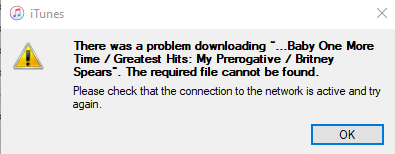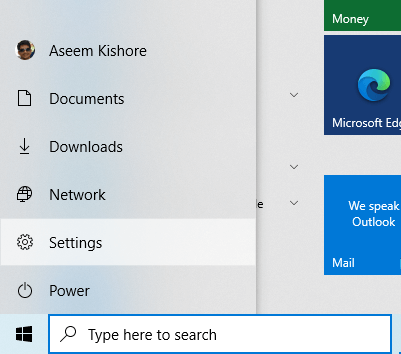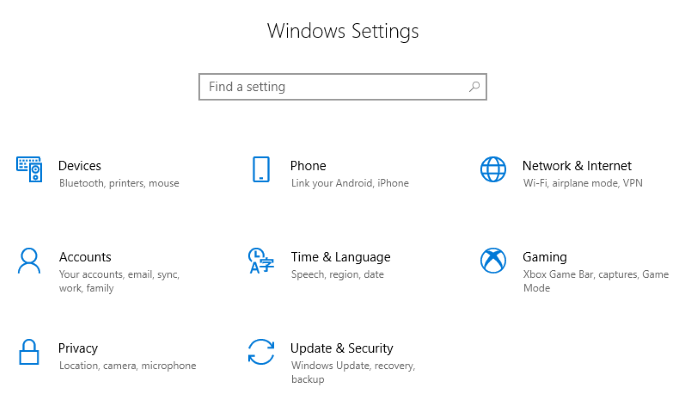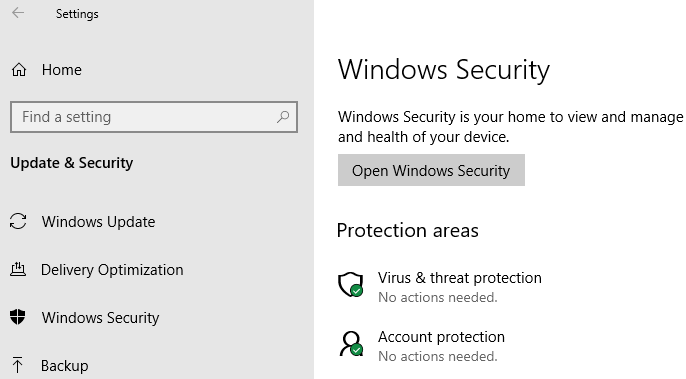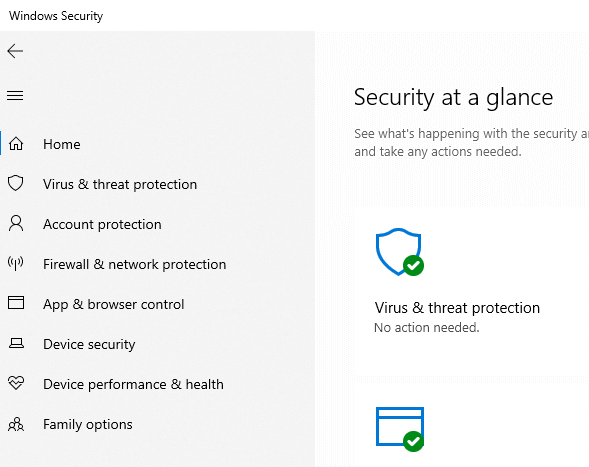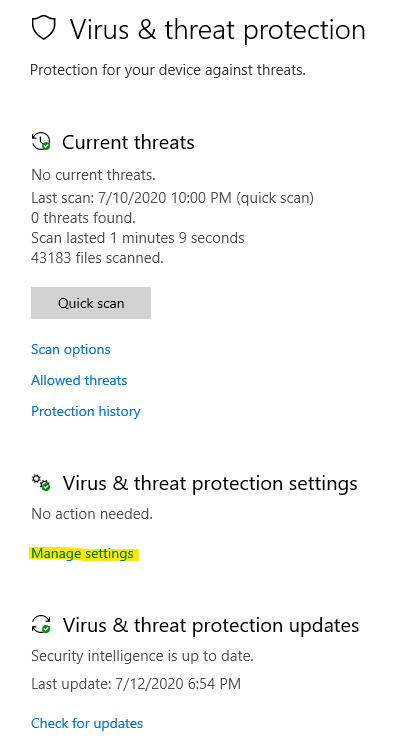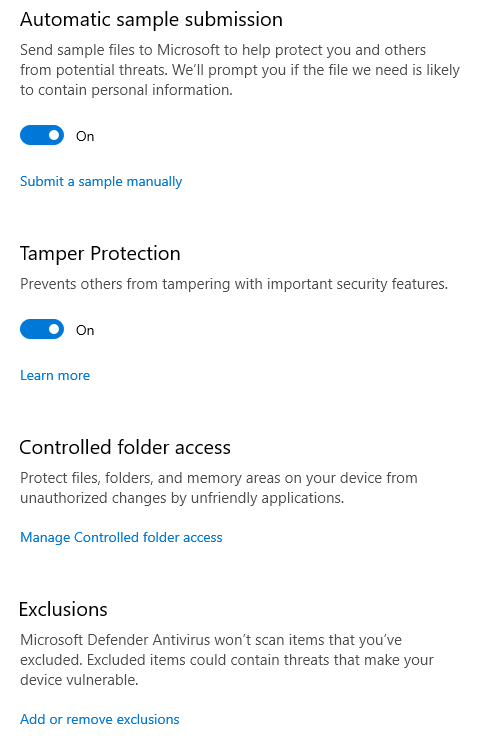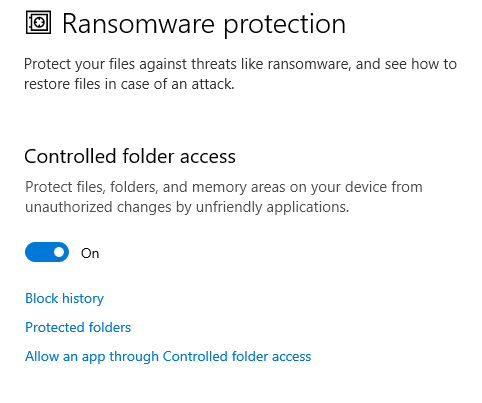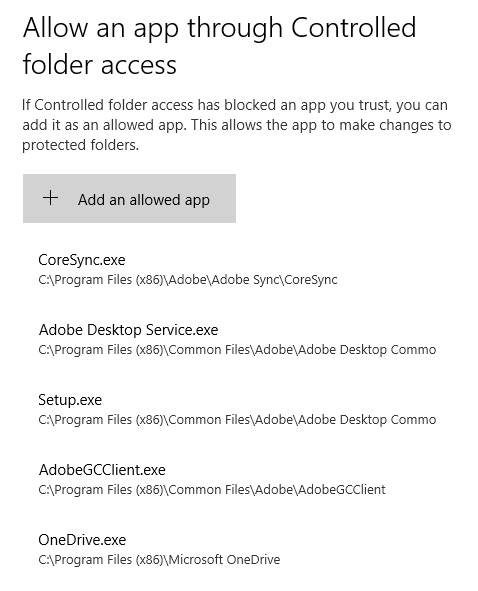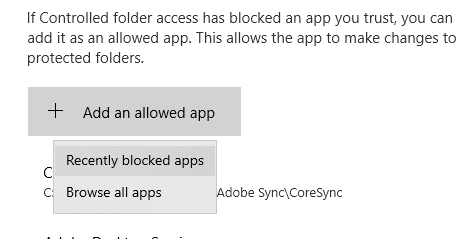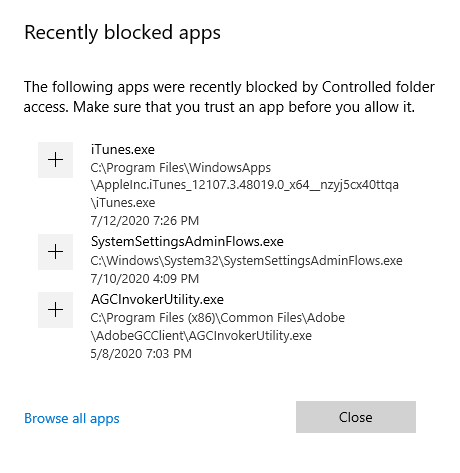如果您在Windows 10上运行iTunes,则可能会遇到一个奇怪的错误,该错误不断弹出,并阻止您将任何媒体下载到本地计算机上。
在这种情况下,我特别是在谈论Windows 10,最有可能是在您最近将Windows 10更新到最新版本之后。我用Google搜索,几乎每个站点都告诉我iTunes媒体文件夹存在某种权限问题,我必须重置权限或创建新的库才能使一切正常运行。

但是,从我的技术背景来看,我知道还必须解决其他问题。经过大量调查,我发现这是Windows 10中的一项安全设置,阻止iTunes写入媒体文件夹。
此功能称为“受控文件夹访问”,我建议您保持启用状态,它可能会导致Windows程序出现各种奇怪的问题。在本文中,我将引导您完成以下两个错误的修复步骤:

此外,当尝试从iCloud音乐将歌曲下载到计算机上时,出现了类似但略有不同的错误。